Top 7 website nén file PDF trực tuyến phổ biến nhất hiện nay
Nén file PDF trực tuyến được sử dụng rất phổ biến hiện nay vì sự tiện lợi, không cần cài đặt phần mềm trên máy tính hay tải ứng dụng trên điện thoại đều có thể sử dụng được miễn có kết nối với internet. Nhưng không phải ai cũng biết đến mặc dù đó là một kỹ thuật nén file PDF đơn giản. Nắm bắt được nhu cầu ấy ThuthuatOffice chia sẻ đến các bạn top 7 website nén file PDF trực tuyến phổ biến nhất hiện nay mà ai cũng nên tìm hiểu.
Nội Dung Bài Viết
Nén file PDF trực tuyến bằng SmallPDF
SmallPDF là ứng dụng trên website có thể sự dụng cho máy tính macOS, Windows và điện thoại thông minh như iOS và Android. SmallPDF hỗ trợ chuyển đổi, nén/giảm dung lượng PDF, chỉnh sửa, bảo vệ, mở khóa tài liệu PDF.
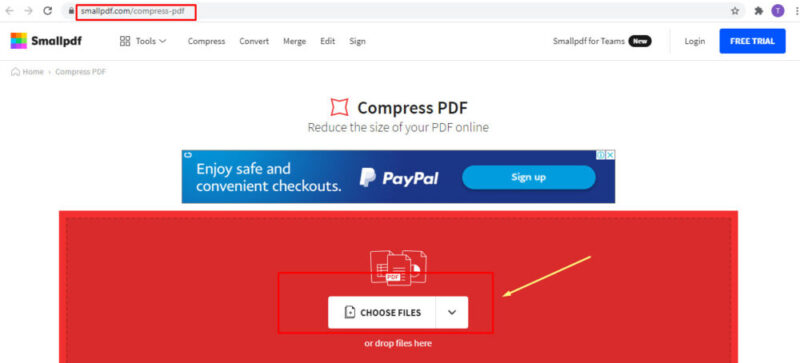
Nén file PDF trực tuyến bằng SmallPDF
Các bước thực hiện:
Bước 1: Truy cập vào đường link-> Choose files -> Chọn file dữ liệu cần nén -> Open
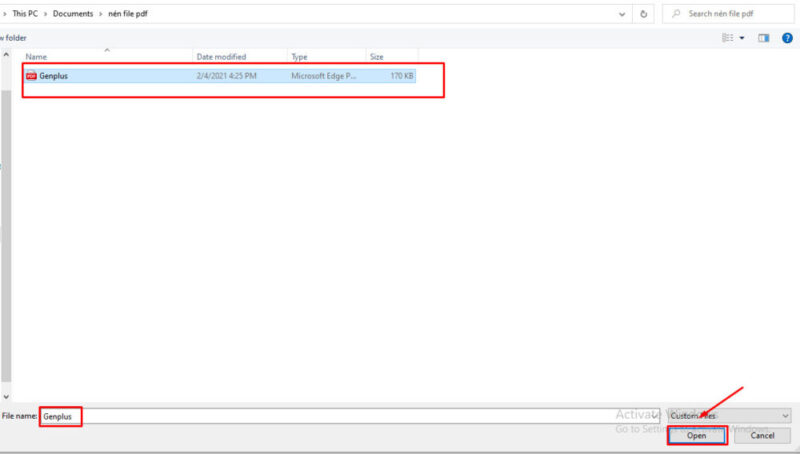
Chọn tài liệu PDF
Bước 2: Thông thường người dùng sẽ chọn bản Basic dung lượng sẽ giảm -40% và được miễn phí, bản Pro dung lượng có thể giảm đến -75% và đương nhiên bản này phải trả phí nhé!
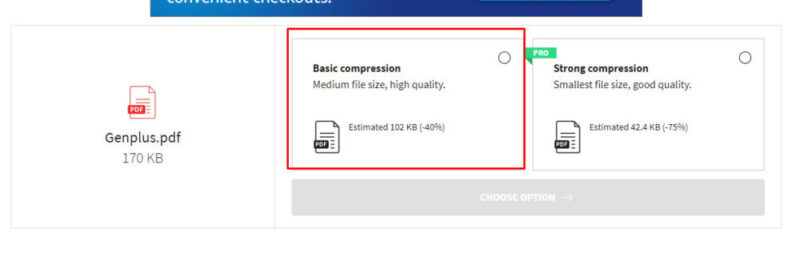
Chọn dung lượng file theo nhu cầu
Bước 3: DOWNLOAD kết quả trả về -> Hoàn thành
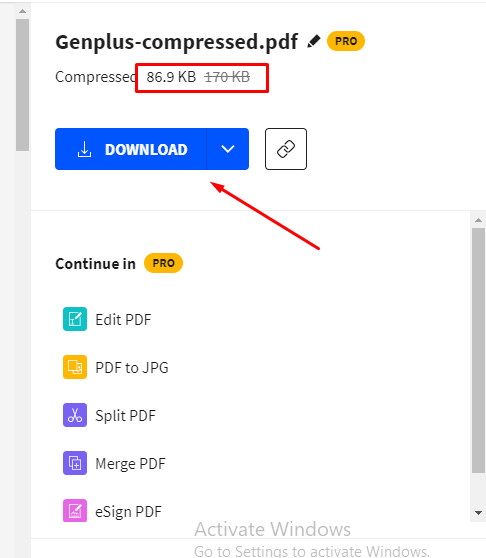
Kết quả small pdf
- Ưu điểm
– Hỗ trợ đa nền tảng
– Tốc độ xử lý nhanh
– Nhiều chức năng và định dạng được hỗ trợ
– Giao diện thân thiện với người dùng
- Nhược điểm
– Không hỗ trợ OCR (OCR là thuật ngữ được viết tắt bởi cụm từ Optical Character Recognition dịch là: nhận dạng ký tự quang học. Đây là ứng dụng công nghệ chuyên dùng để đọc text ở file ảnh)
– Thiếu các công cụ như: PDF sang PNG, PDF sang HTML, PDF sang EPUB, PDF sang RTF, PDF sang TXT , PNG sang PDF, HTML sang PDF, RTF sang PDF, …
– Giá nâng cấp lên bản Pro khá là đắt
Nén file PDF trực tuyến bằng HiPDF
HiPDF có chức năng tương tự như Smallpdf.com là nén tối đa kích thước file PDF sao cho dung lượng file nhỏ nhất có thể. Theo nhận xét người dùng đánh giá website này về tốc độ xử xử lý file nén pdf chứa các bảng khá kém. Phần còn lại thì ổn, thân thiện với người sử dụng.
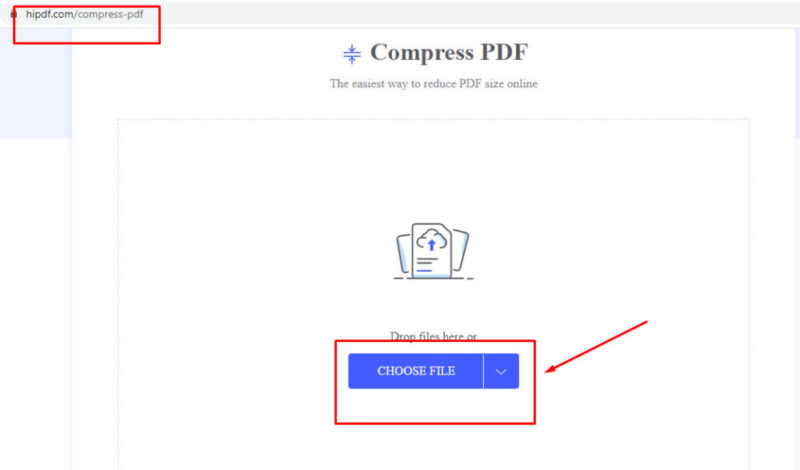
Nén file PDF trực tuyến HiPDF
Các bước thực hiện:
Bước 1: Truy cập vào link. Chọn file cần nén -> COMPRESS
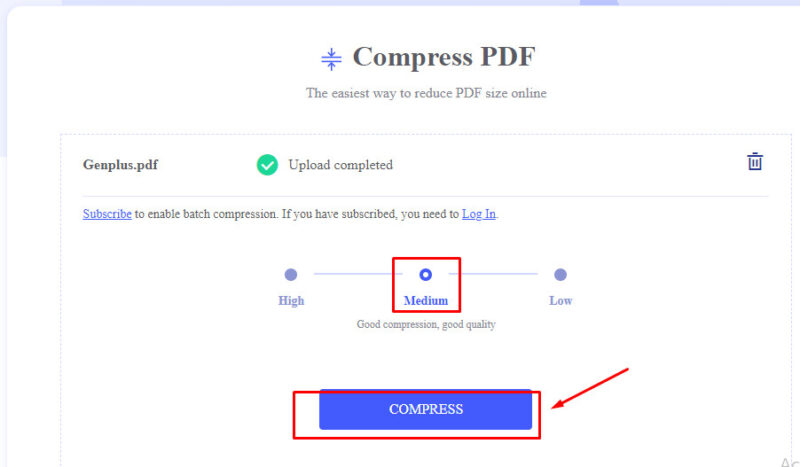
Chọn file cần nén
Bước 2: DOWNLOAD kết quả trả về máy -> Hoàn thành
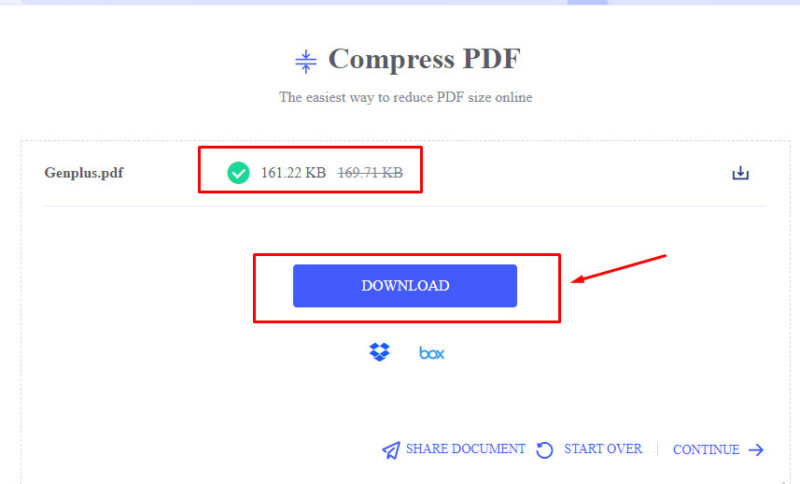
Download kết quả
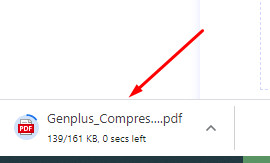
Tải file dữ liệu về máy
- Ưu điểm
– Giao diện thân thiện với người dùng
– Tương đối đầy đủ các chức năng
– Tốc độ xử lý khá ổn
- Nhược điểm
– Website này thực hiện kém khi nén file pdf chứa các bảng
Nén file PDF trực tuyến bằng EasePDF
EasePDF cung cấp tổng cộng hơn 20 loại công cụ PDF, bao gồm nén, chuyển đổi tệp PDF và các tệp định dạng khác. Các công cụ này đều được sử dụng miễn phí và rất dễ để sử dụng.
Các bước thực hiện:
Bước 1: Truy cập vào đường link -> Compress PDF
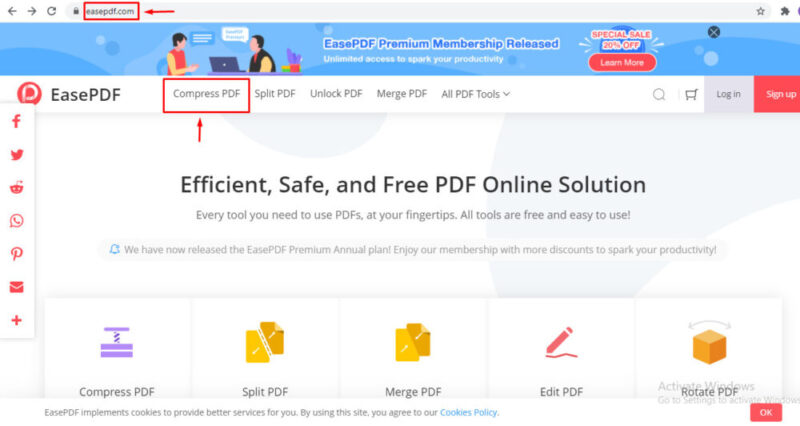
Nén file PDF trực tuyến bằng Easepdf
Bước 2: Click Add file để chọn file trên máy tính -> OK

Chọn file pdf
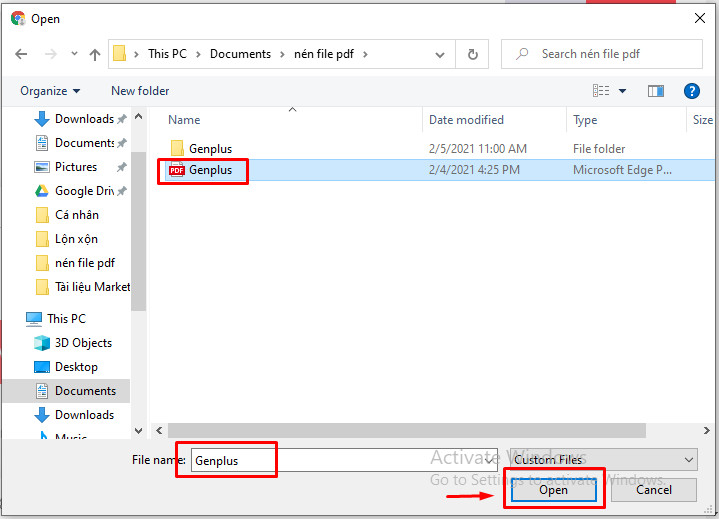
Tải file từ máy tính
Bước 3: Hoàn tất chọn file tải lên từ máy tính -> Compress PDF -> Download kết quả trả về

Nén tài liệu PDF
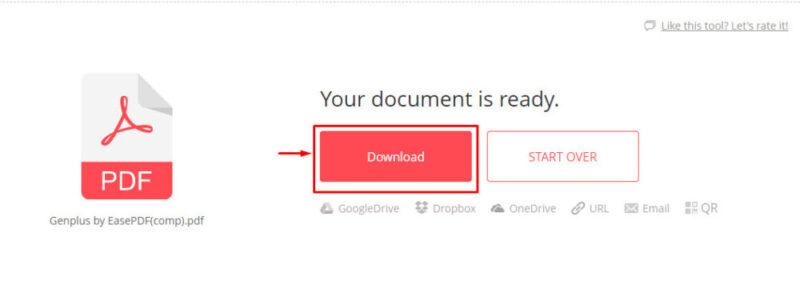
File đã được nén
- Ưu điểm
– Miễn phí và an toàn sử dụng
– Tích hợp lưu trữ đám mây
– Chất lượng đầu ra cao
– Không có đăng ký và giới hạn
– Hỗ trợ mã hóa SSL 256-bit.
– Dễ dàng xóa mật khẩu khỏi PDF.
- Nhược điểm:
– Xử lý hàng loạt mất nhiều thời gian
Nén file PDF trực tuyến bằng ilovePDF
iLovePDF đảm nhiệm việc chỉnh sửa, nén tệp PDF theo ý muốn của người sử dụng. Với các chức năng đa dạng: hợp nhất hoặc chia nhỏ tệp PDF, chuyển đổi tệp PDF, cung cấp giao diện dễ nhìn thân thiện với người sử dụng.
Các bước thực hiện:
Bước 1: Chọn file pdf cần nén. Truy cập vào đường link -> Chọn Compress PDF -> Select PDF files -> Chọn file cần nén -> Ok
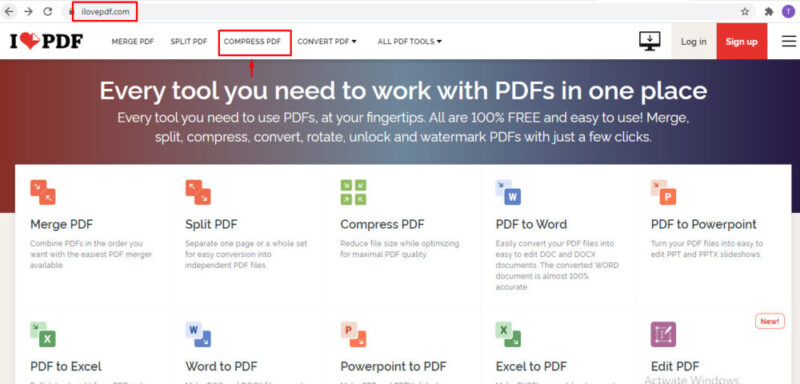
Nén file PDF trực tuyến bằng iLove PDF
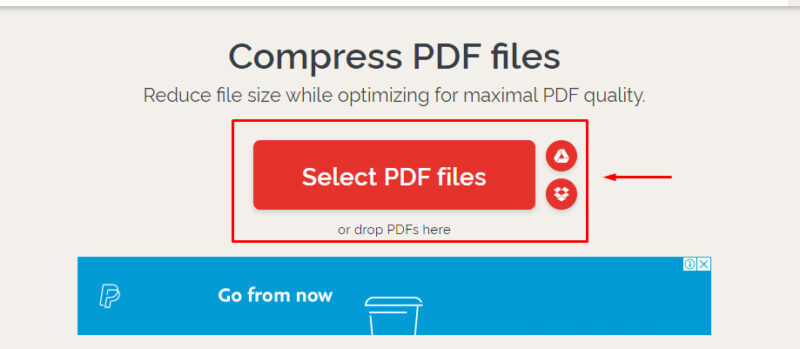
Nén PDF trực tuyến
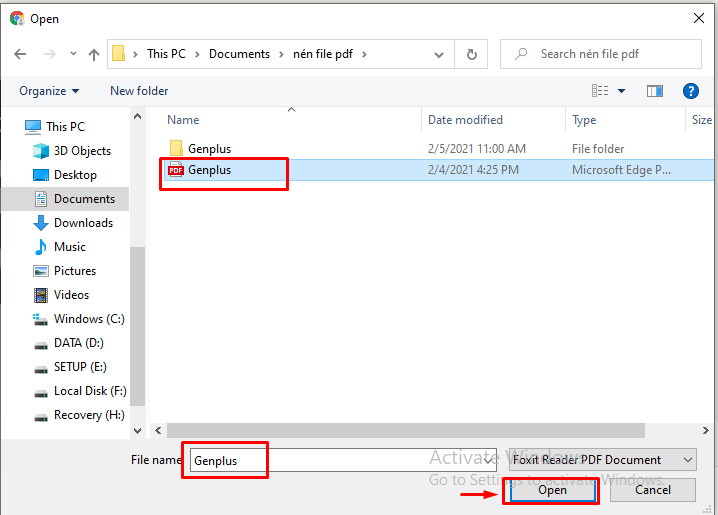
Chọn file trên máy tính
Bước 2: Nén file và nhận kết quả trả về
Nhấp vào Nén PDF -> Tải xuống PDF đã nén
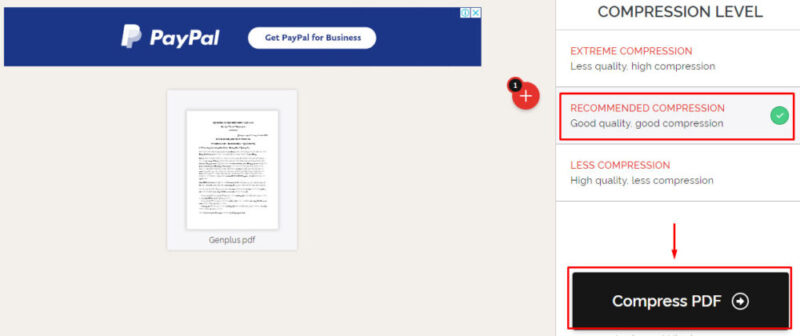
Nén tệp PDF
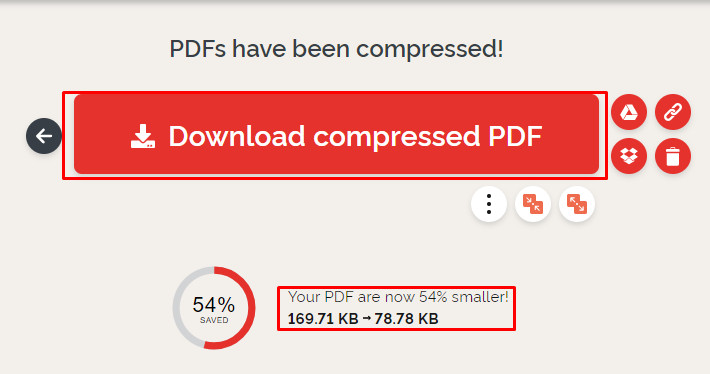
Kết quả trả về từ ilovepdf
- Ưu điểm
– Rất dễ sử dụng
– Chất lượng đầu ra cao
– Hỗ trợ nhiều ngôn ngữ
– Xử lý tốc độ cao
– Tự do quản lý tập tin PDF của bạn
– Rất nhiều nền tảng để làm việc với PDF (Google Drive, Dropbox)
- Nhược điểm
– Không hỗ trợ OCR.
– Thiếu một số công cụ phổ biến: PDF sang EPUB, EPUB sang PDF, PDF sang RTF, TXT sang PDF. PDF sang TXT, RTF sang PDF,…
– Phiên bản máy tính để bàn không hỗ trợ macOS & Windows (32 bit).
– Tệp và kích thước cho mỗi tác vụ là hạn chế.
Nén file PDF trực tuyến bằng LightPDF
LightPDF là Website miễn phí cung cấp các công cụ PDF trực tuyến. Những công cụ đó bao gồm trình chuyển đổi PDF, trình chỉnh sửa và các công cụ khác có thể giúp tách, hợp nhất, ký, mở khóa PDF,… Người dùng có thể sử dụng dịch vụ miễn phí mà không cần đăng ký. Ngoài ra, phần tốt nhất của LightPDF là nó không có giới hạn về thời gian hoặc kích thước tệp khi sử dụng.
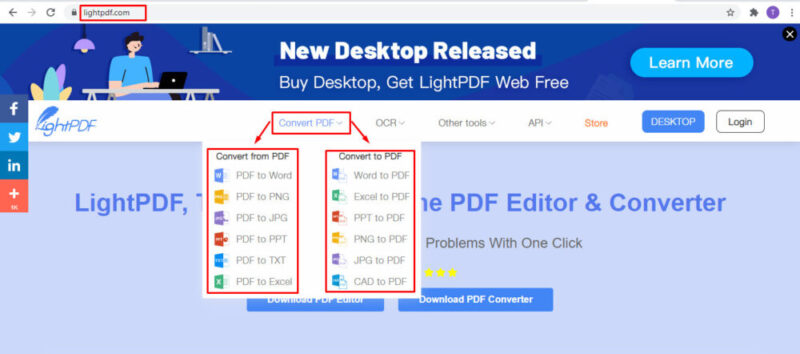
Nén file PDF trực tuyến bằng LightPDF
Các bước thực hiện:
Bước 1: Như các công cụ phía trên bước đầu tiên truy cập link và chọn mục đích sử dụng trên thanh công cụ
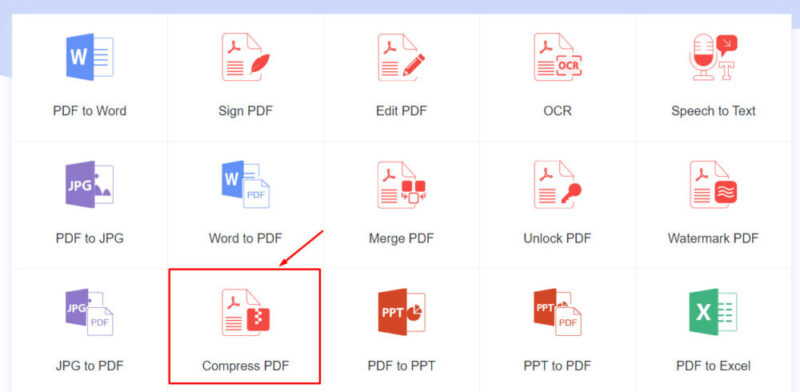
Chọn công cụ nén file pdf
Bước 2: Chọn file pdf cần nén – > Download kết quả trả về
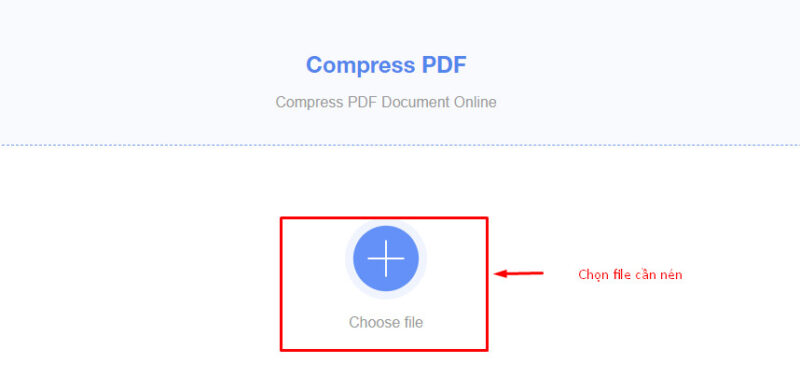
Chọn file nén
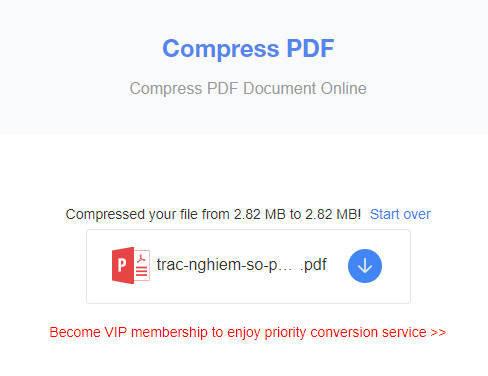
Chương trình nén PDF hoàn thành
- Ưu điểm
– Trình chỉnh sửa PDF miễn phí.
– Rất dễ sử dụng và không cần cài đặt thêm.
– Có các chức năng bổ sung ngoài chỉnh sửa, chẳng hạn như chuyển đổi PDF, giảm dung lượng PDF và OCR.
– Có thể sử dụng trên Windows và macOS
– Bảo mật, an toàn khi sử dụng
- Nhược điểm
– Không thể tải tệp lên từ tài khoản đám mây
Nén file PDF trực tuyến bằng SodaPDF
SodaPDF là công cụ tạo và chỉnh sửa PDF mạnh mẽ, tích hợp với các dịch vụ lưu trữ đám mây, giao diện đẹp thì Sodapdf cũng gặp phải một số nhược điểm nho nhỏ như hầu hết các tính năng phải được mua riêng và mô hình định giá theo mô-đun được gọi là OCR “đốm”
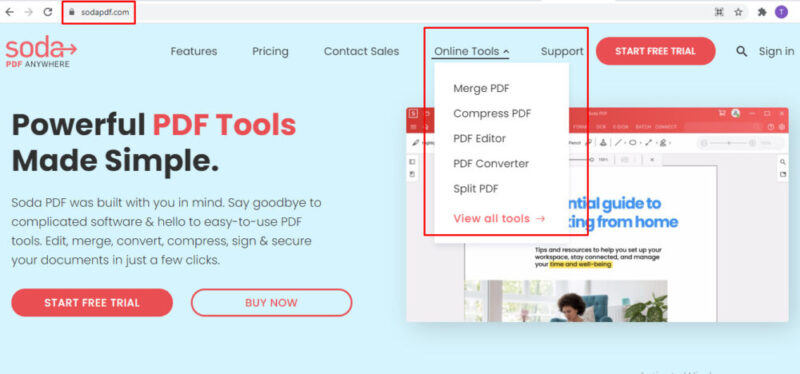
Nén file PDF trực tuyến bằng SodaPDF
Các bước thực hiện:
Bước 1: Truy cập vào link trang. Click Compress PDF -> CHOOSE FILE (Chọn file cần nén) -> OK
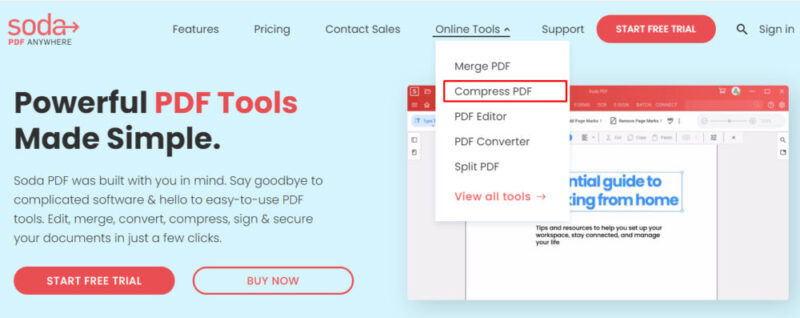
Chọn công cụ thích hợp
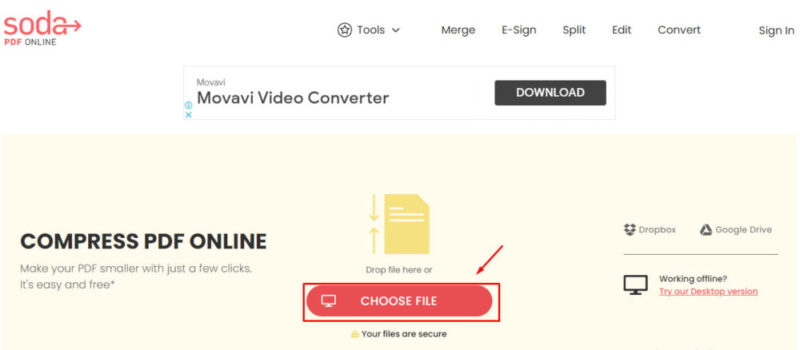
Tìm file cần nén
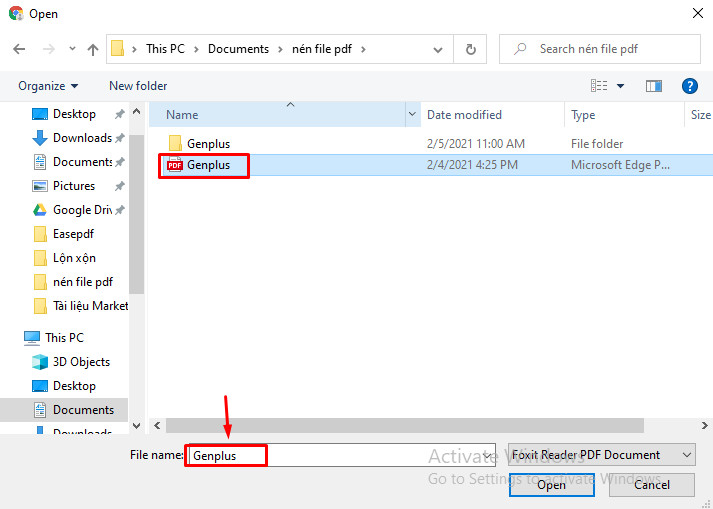
File nén PDF
Bước 2: Chọn chất lượng/ mục tiêu File nén (Good Quality) -> COMPRESS PDF FILES -> DOWNLOAD FILE
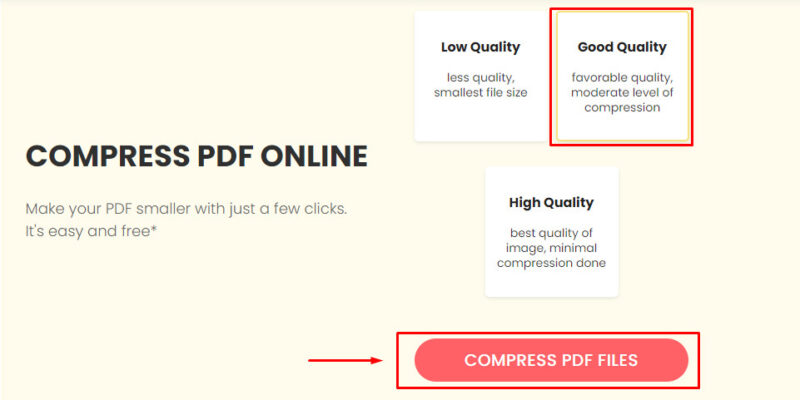
Chương trình nén PDF online
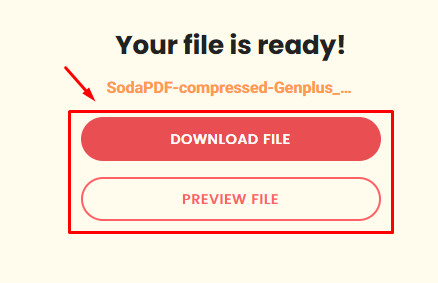
Download file pdf
- Ưu điểm
– Hỗ trợ tải tập tin lên đám mây.
– Có đầy đủ các tính năng
– Hỗ trợ Công nghệ OCR.
- Nhược điểm
– Một số tính năng không có sẵn cho người dùng miễn phí
– Người dùng cần phải trả phí hàng năm.
Nén file PDF trực tuyến bằng PDF Candy
PDF Candy với chức năng và chi phí phù hợp cho các doanh nghiệp từ nhỏ và vừa (SMEs) tới các doanh nghiệp lớn. Website PDF Candy được đánh giá cao bởi cả người dùng lẫn chuyên gia trong lĩnh vực PDF Editor Software.
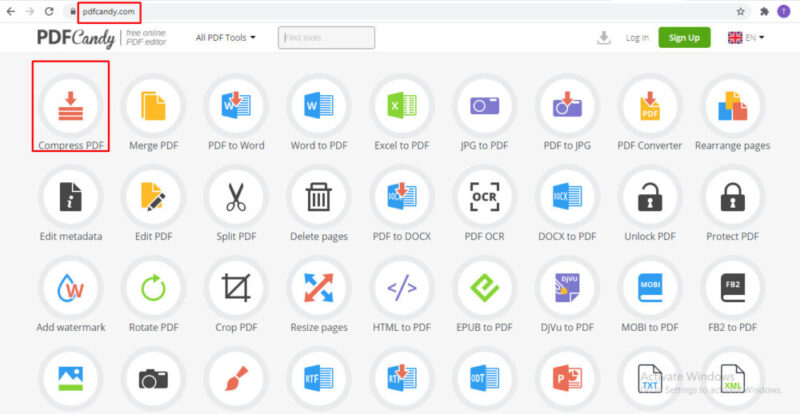
Nén file PDF trực tuyến bằng PDFCandy
Các bước thực hiện:
Bước 1: Truy cập vào link :+ Thêm tập tin -> Chọn file cần nén -> Open
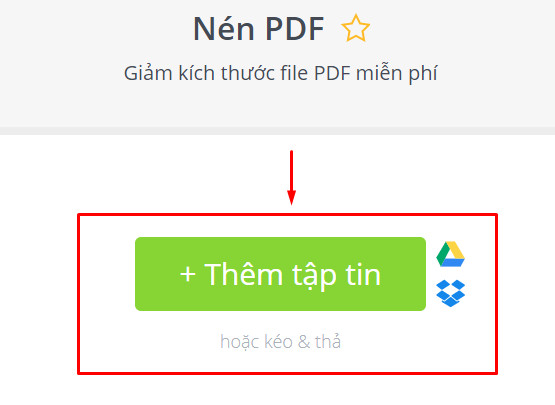
Tải file pdf cần nén
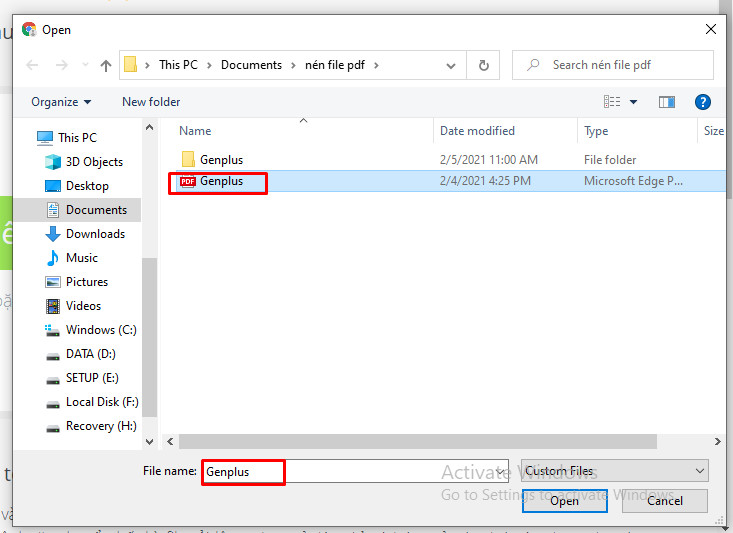
Chọn file pdf cần nén
Bước 2: Chọn mức dung lượng nén file -> Nén
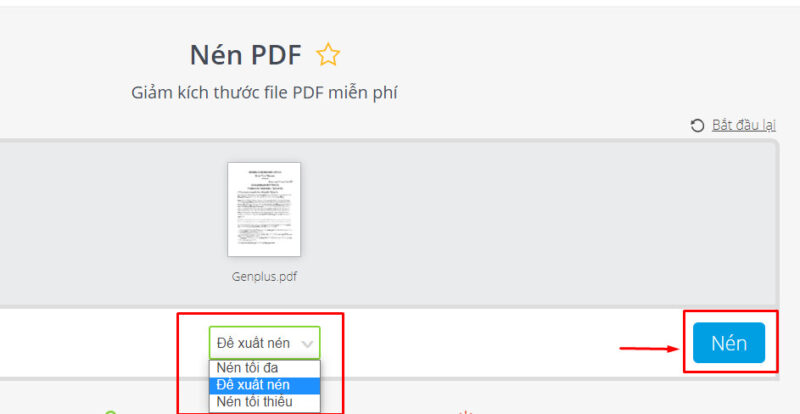
Chọn chất lượng file nén
Bước 3: Tải tập tin (Kết quả nén pdf)
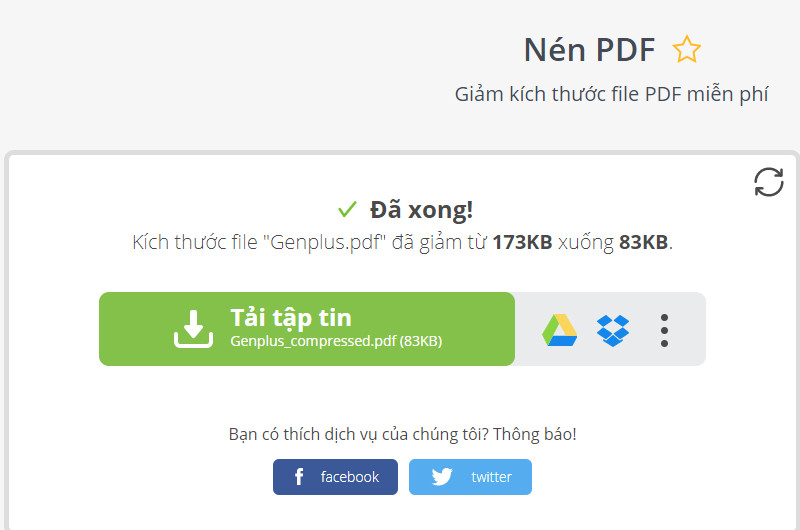
Tải file nén về máy tính
- Ưu điểm
– Thân thiện với người dùng
– Các công cụ nén file pdf rất phong phú Với PDF Candy
– OCR tích hợp – Điều này rất tiện dụng để xử lý hoặc chuyển đổi các tệp pdf đã quét thành định dạng có thể chỉnh sửa tương đương.
- Nhược điểm
– Phiên bản miễn phí có giới hạn và hiệu suất phụ thuộc vào internet.
Đọc thêm:
Trên đây là Top 7 website nén file PDF trực tuyến giảm dung lượng PDF phổ biến nhất hiện nay. Chúc các bạn dễ dàng thực hiện nén các file PDF của mình nhanh chóng mà vẫn giữ nguyên chất lượng file PDF . Mọi khó khăn trong quá trình thao thác có thể để comment để ThuthuatOffice có thể giúp đỡ bạn.
Quản lý PDF -